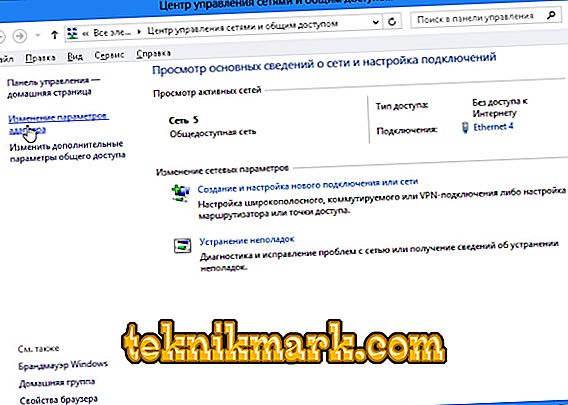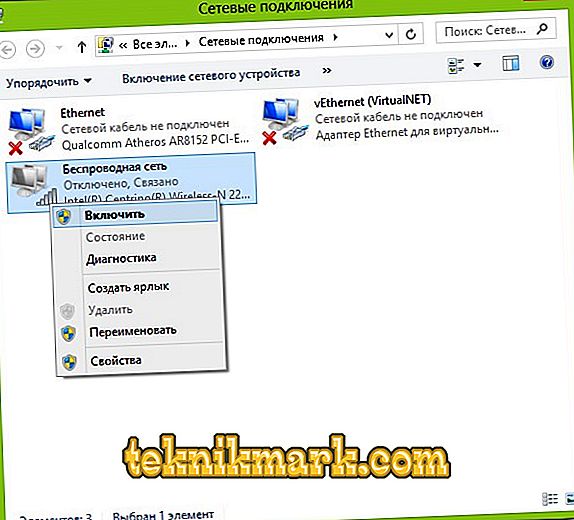Onko tehtäväpalkissa Windowsissa tai Verkonhallintakeskuksen valikossa Wi-Fi-kuvaketta? Tämä ei tarkoita, että laite olisi epäonnistunut. Teknologian jakautuminen on vain yksi todennäköisistä syistä. Joissakin tapauksissa voit muokata langatonta yhteyttä.

Mitä tehdä, jos ”Wireless Network Connection” -kuvaketta ei ole.
syistä
Tämä ongelma ilmenee, jos:
- Wi-Fi-sovitinta ei ole asennettu. Tämä vastaanotin on rakennettu lähes kaikkiin nykyaikaisiin kannettaviin tietokoneisiin. Mutta monissa kiinteissä tietokoneissa sitä ei yksinkertaisesti ole - vain paikallisyhteys on käytettävissä.
- Wi-Fi-vastaanotin on viallinen. Se on korjattava tai vaihdettava.
- Puuttuva, vahingoittunut tai vanhentunut verkkolaitteen ajuri. Jos Windows ei lataa tarvittavaa ohjelmistoa automaattisesti, asenna se manuaalisesti.

- Langaton moduuli ei ole käytössä. Muuta yhteysasetuksia.
- Virheet tai väärät asetukset.
- Järjestelmässä on viruksia. Tarkista tietokoneesi haittaohjelmista.
- Virustorjunta ja palomuuri voivat myös estää verkon toimintoja. Sammuta ne väliaikaisesti ja katso, toimiiko Internet.
Onko wifi-vastaanotin?
Jos vastaanotinta ei ole asennettu tietokoneeseen, Wi-Fi-verkon kuvaketta ei näy. Mutta miten voit tarkistaa, että sinulla on sovitin? Yksinkertaisinta on tarkastella tietokoneen ominaisuuksia. Kannettavissa tietokoneissa pitäisi olla tarra, johon laitteen tiedot on merkitty. Toinen vaihtoehto on selvittää sovittimen malli ja löytää siitä tietoa. Onko sinulla pöytätietokone? Sitten löydät järjestelmäyksikön portit modeemin kytkemiseksi. Jos siihen on asennettu antenni, tuote sopii käytettäväksi Wi-Fi-yhteyden kautta.

Ja helpoin tapa:
- Tarvitset "Ohjauspaneelin" Windowsin.
- Avaa Laitehallinta. Hän on luokassa "Laitteet ja äänet".
- Laajenna Verkkosovittimet-valikko.
- Katso, onko olemassa malleja, joissa ”Wirelles”, “802.11” tai “WiFi” on merkitty.

Jos tällaisia tarroja ei ole, langatonta yhteyttä ei voi määrittää. Mutta voit ostaa Wi-Fi-moduulin tai verkkokortin, jossa on jo antenni. On myös ulkoisia Wi-Fi-vastaanottimia.
kuljettaja
Yleensä Windows lataa tarvitsemansa ohjelmiston. Mutta jos verkkolaitteiston ohjain puuttuu tai se on vioittunut, se on asennettava manuaalisesti.
- Siirry "Laitehallintaan" Ohjauspaneelin kautta. Tätä valikkoa voidaan kutsua myös muulla tavalla: avaa “Start - Run” ja kirjoita ”devmgmt.msc” syöttökenttään.
- "Ongelman" vieressä pitäisi olla keltainen kolmio, jossa on huutomerkki.

- Maksu merkitään ”Tuntematon laite”, jos järjestelmä ei pysty määrittämään malliaan tai siihen ei ole sopivaa ohjelmistoa. Ja siksi tietokone ei liittynyt langattomaan verkkoon.
Yhteyden muodostaminen edellyttää ohjelmiston lataamista. On olemassa useita tapoja. Ensimmäinen toimii, jos ohjain on asennettu väärin.
- Napsauta Managerissa hiiren kakkospainikkeella kohdetta, jossa on keltainen kolmio.
- Valitse "Poista" ja vahvista toiminto.
- Käynnistä tietokone uudelleen.
- Käynnistämisen jälkeen Windows "havaitsee" uuden laitteen läsnäolon.
- Jos näin ei tapahdu, palaa lähettäjään.
- Korosta mikä tahansa kohde.
- ”Toiminnot - Päivitä kokoonpano”.

Tämä toimii vain laitteilla, jotka on asennettu "Plug and Play" -periaatteeseen (mikä tarkoittaa "Insert and Play"). Näiden laitteiden ohjelmisto ladataan itsestään. Voit käyttää niitä heti yhdistämisen jälkeen. Jos laudassa ei ole tällaista toimintoa:
- Korosta jokin kohde lähettäjältä.
- ”Toimet - Asenna vanha laite”
- Avautuu ikkuna, jossa on selitykset. Napsauta Seuraava.
- Tarkista "Automaattinen haku" tai "Manuaalinen".
- Valitse "Verkkosovittimet".
- Jos tiedät gadgetin mallin ja tyypin, etsi se luettelosta.
- Odota, että asennus on valmis.
Voit ladata vanhentuneen ohjelmiston päivityksen seuraavasti:
- Napsauta Managerissa hiiren kakkospainikkeella laitetta.
- Napsauta näkyviin tulevassa luettelossa "Päivitä ohjain". Tämä vaihtoehto on aktiivinen, jos Windows on määrittänyt laitteistomallin.
- Valitse "Automaattinen haku", jotta järjestelmä löytää ohjelmiston verkossa ja ladata sen.
- Tai napsauta "Etsi tietokoneessa", jos haluat määrittää asennusohjelman polun.
Uuden Wi-Fi-sovittimen tai kannettavan tietokoneen mukana tulee ajaa. Voit ladata siitä tarvittavat ohjelmistot. Jos sinulla ei ole ohjain-CD-levyä, eikä järjestelmä itse löytänyt sitä:
- Siirry verkkolaitteiden valmistajan verkkosivuille.
- Kopioi hakupalkissa mallin nimi.
- Avaa sivu, jossa on tietoja sovittimesta.
- Lataa ohjelmisto sieltä. Se sijaitsee yleensä "Support" ("Support"), "Downloads" ("Downloads"), "Files" (tai "Ohjelmat") jaksoissa.
Järjestelmäohjelmiston asentamiseen tarvitaan erityisiä sovelluksia. Esimerkiksi Driver Booster. Se määrittää laitteistomallin ja lataa sen uusimmat ohjainversiot.

asetukset
Saatat olla väärässä verkkoasetuksissa. Jos haluat muodostaa yhteyden Wi-Fi-verkkoon, sinun on määritettävä se. Tee ensin diagnoosi.
- "Ohjauspaneeli".
- Luokka "Internet".
- Valikko "Verkonhallintakeskus".
- "Vianetsintä".
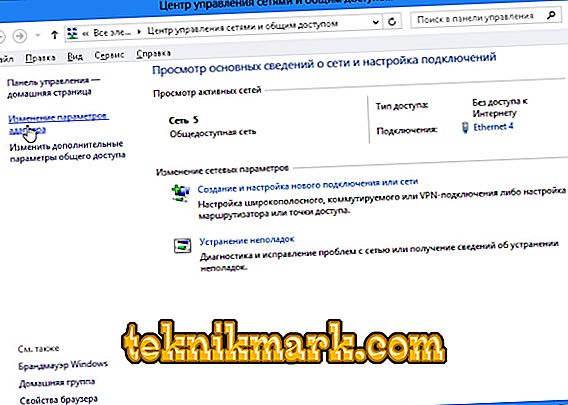
- Kohta "Sovitin".
- Valitse "Kaikki sovittimet". Tai erityisesti "Langaton yhteys".
- Palvelu tunnistaa mahdolliset ongelmat. Hän poistaa ne itsestään tai kertoo, miten se tehdään.
Jos haluat muodostaa yhteyden tukiasemaan, Wi-Fi-moduulin on oltava aktiivinen. Kannettavissa tietokoneissa sitä voidaan ohjata käyttämällä pikanäppäintä. Mitkä painikkeet painavat riippuvat gadgetin mallista. Esimerkiksi "Fn + F5", "Fn + F7" tai "Fn + F9". He vetävät vastaavat kuvat. Mutta joskus käyttäjät osuvat niihin vahingossa. Kyllä, ja kiinteässä tietokoneessa Wi-Fi-moduuli saattaa olla pois käytöstä. Määritä:
- Napsauta hiiren kakkospainikkeella verkon kuvaketta ilmoituspaneelissa.
- Avaa "Ohjauskeskus". Samaa valikkoa voi käyttää Windowsin Ohjauspaneelin kautta.
- Avaa sovittimen asetukset.
- Ei-aktiiviset yhteydet ovat harmaita.
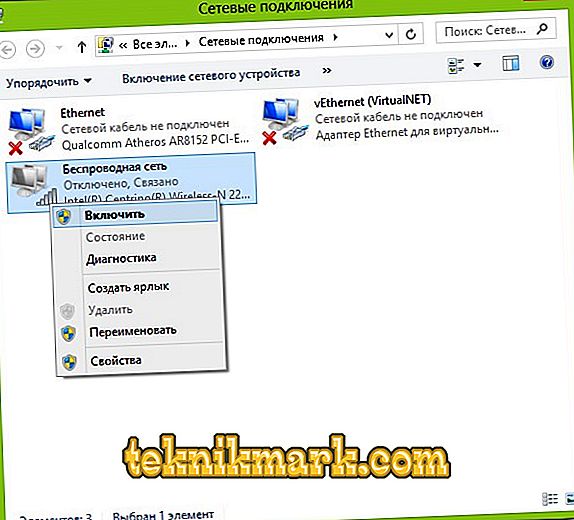
- Etsi Wireless Network Connection -kuvake. Jos se ei ole olemassa, ongelma ei ole asetuksissa.
- Kaksoisnapsauta sitä hiiren vasemmalla painikkeella.
- Tai valitse pikavalikosta "Tila". Verkosta on tietoa.
Nyt voit muodostaa yhteyden “yli ilmaan”, jos Wi-Fi-kuvake katoaa. Mutta jos verkkokortti on edelleen rikki, on parempi ottaa yhteyttä isäntään palvelukeskuksessa.